windows11更改系统语言方法
win11系统版本如今在市面上的很多都是纯英文的,想要更改的话也有很多用户不知道怎么去操作,为此今天我们就给大家带来了windows11更改系统语言方法,快来一起学习一下吧。
windows11怎么更改系统语言:1、首先点击任务栏下方的开始菜单,打开设置。
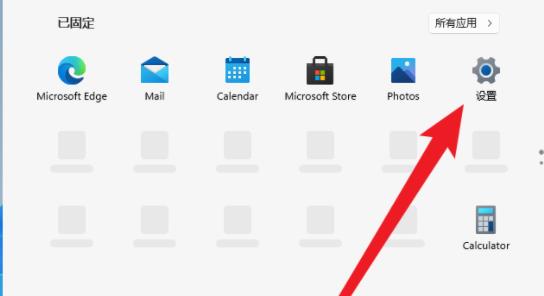
2、在Windows Settings下,点击“Time & Language”。
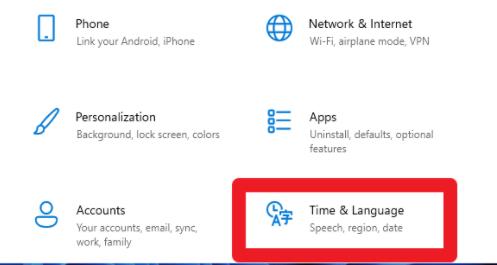
3、在左侧点击Language(语言),并选择右侧的“Add a language(添加语言)”。
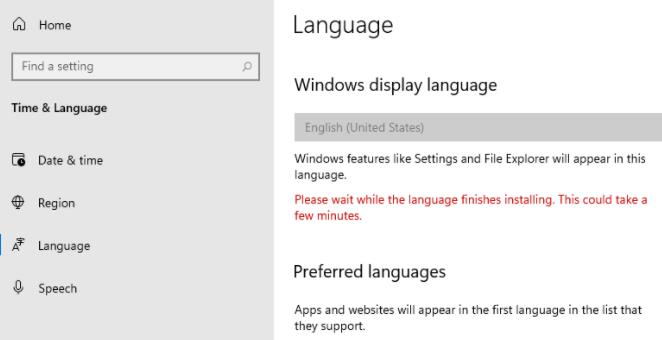
4、Choose a language to Install(选择要安装的语言),搜索China,再选择中文。
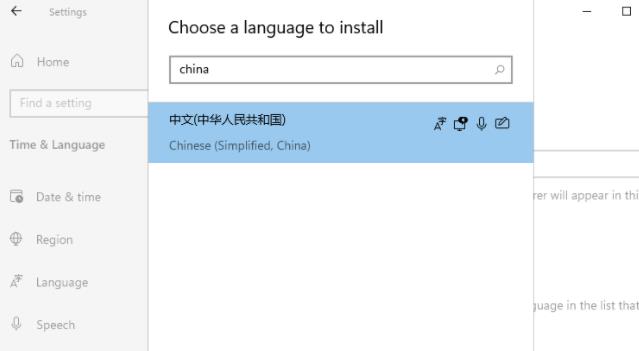
5、在Install Language features(安装语言功能)下,勾选全部选项,最后点击Install安装。
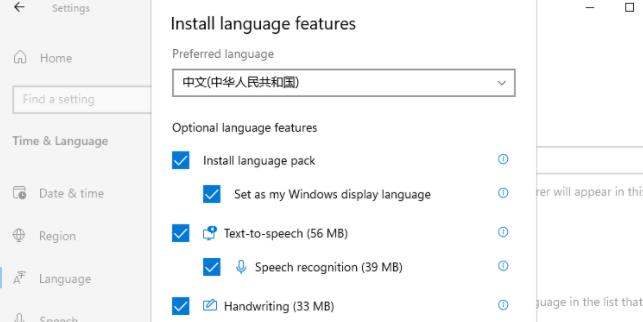
6、此时会提示:Settings Windows display language(设置Windows显示语言),
点击Yes, sign out now,注意安装后,注销或重启才可以生效。
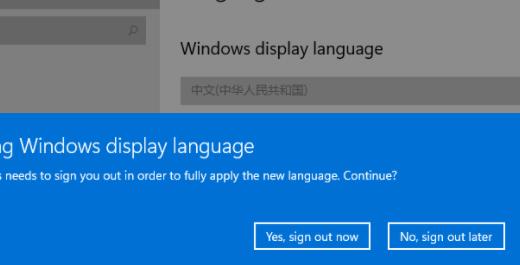
7、此时提示Signing out(正在注销)等待即可。
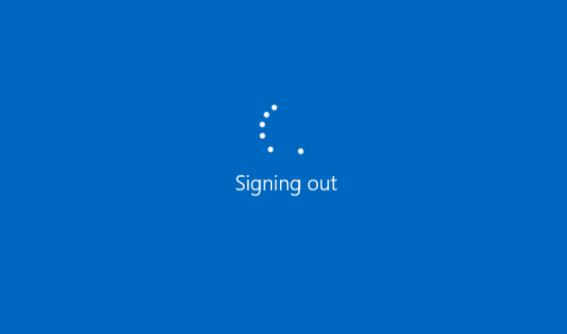
8、最后就可以看到自己的系统已经设置成中文了。
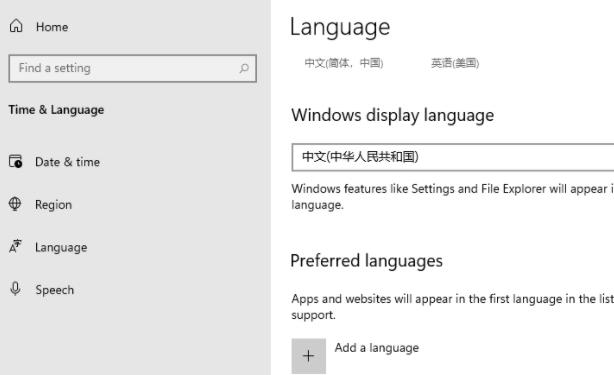
相关文章:Windows11操作系统曝光 | win11系统常见问题汇总
以上就是windows11更改系统语言方法,更改之后会立即生效~,想知道更多相关教程还可以收藏好吧啦网。
以上就是windows11更改系统语言方法的全部内容,望能这篇windows11更改系统语言方法可以帮助您解决问题,能够解决大家的实际问题是好吧啦网一直努力的方向和目标。
相关文章:

 网公网安备
网公网安备